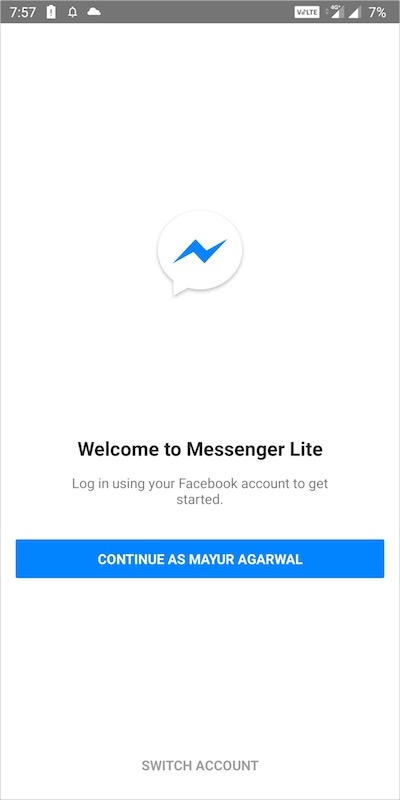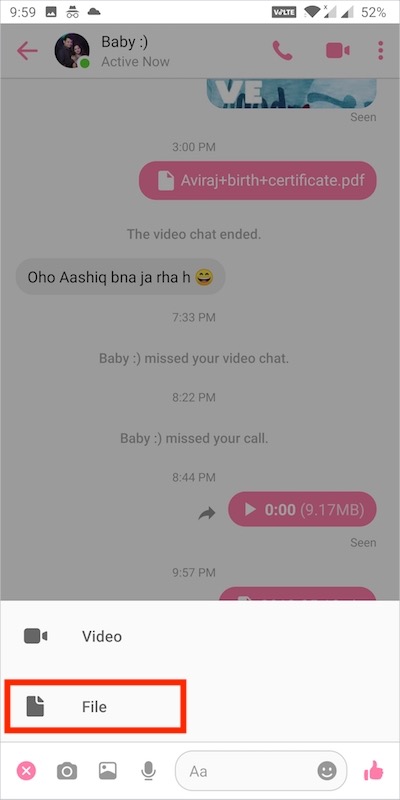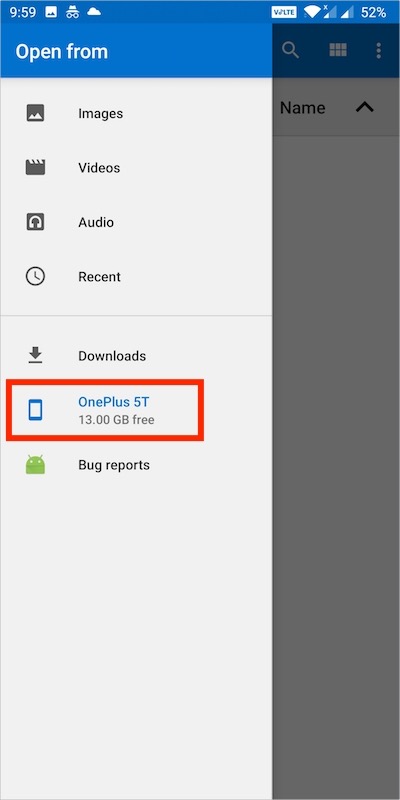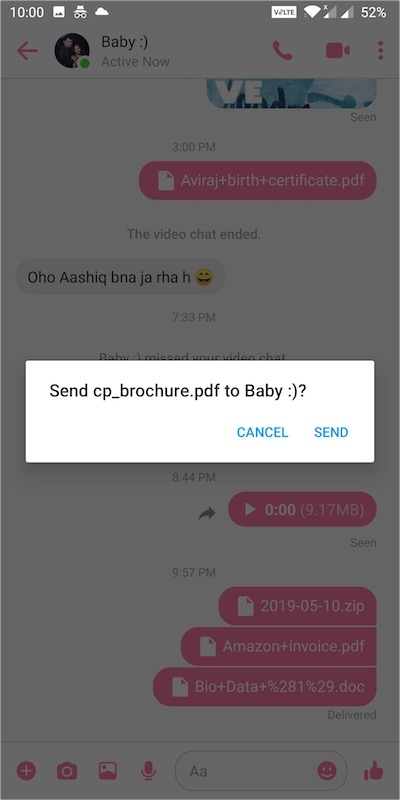F acebook Messenger je IM klijent s puno značajki koji se tijekom vremena dosta razvio. Osim što nudi funkciju razmjene poruka, glasovnih i video poziva, omogućuje vam dijeljenje fotografija, videozapisa i Facebook priča.
Međutim, za razliku od WhatsAppa, Messengeru nedostaje osnovna, ali zgodna značajka koja je mogućnost slanja datoteka ili dokumenata. Zbog ovog ograničenja nije moguće slati privitke kao što su PDF, Docx, MP3 ili Zip datoteka pomoću aplikacije Messenger. Također, nećete pronaći Messenger u Androidovom izborniku Dijeli niti kada dijelite datoteku izravno pomoću upravitelja datoteka.

Međutim, ako želite poslati datoteku putem samog Messengera 2020, to je moguće. Ironično, Messenger Lite, smanjena i lakša verzija Messengera uključuje opciju dijeljenja datoteka. Iznenađujuće je da je značajka dio Lite verzije, ali isključena iz obične aplikacije. Lite aplikacija je veličine samo 10 MB i troši vrlo manje mobilnih podataka.
TAKOĐER PROČITAJTE: Kako pronaći arhivirane priče na Facebook aplikaciji
Govoreći o Messenger Liteu, Facebookova aplikacija za chat dostupna je u mnogim zemljama uključujući SAD, UK, Kanadu i Indiju. U regijama u kojima nije dostupna, korisnici Androida mogu jednostavno preuzeti APK aplikacije i učitati ga sa strane. S druge strane, nećete pronaći Messenger Lite za iPhone i iPad. Iako će korisnici iOS-a i dalje primati sve datoteke koje im šalje Messenger za Android.
Pošaljite datoteke u aplikaciji Facebook Messenger na Androidu
Jednostavno slijedite dolje navedene korake za slanje datoteka u Messengeru 2020.
- Instalirajte Messenger Lite na svoj Android telefon.
- Otvorite aplikaciju i prijavite se svojim Facebook računom.
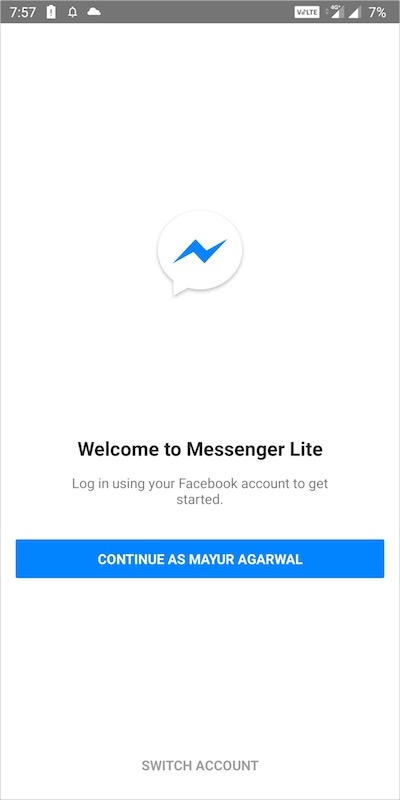
- Sada otvorite željeni razgovor ili chat. Također možete potražiti osobu kojoj želite poslati datoteku.
- Dodirnite gumb + u donjem lijevom kutu i odaberite opciju Datoteka.
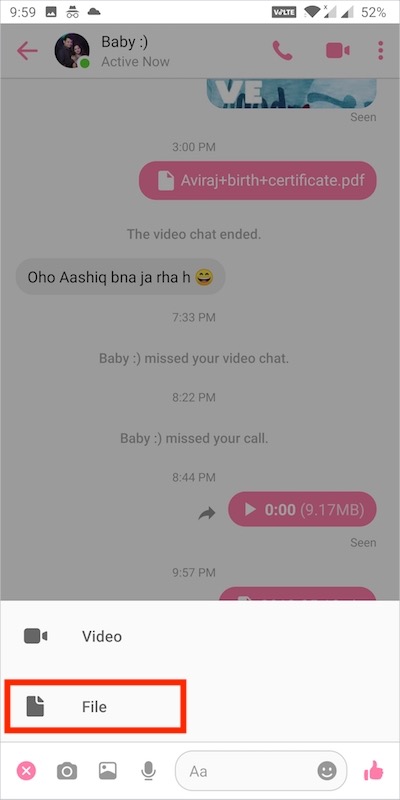
- Zatim dodirnite izbornik u gornjem lijevom kutu i odaberite svoj uređaj.
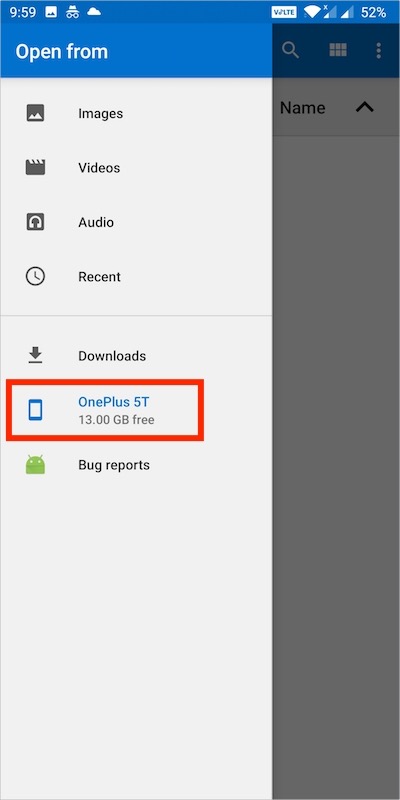
- Odaberite datoteku iz određene mape na internoj pohrani.

- Pritisnite Otvori, a zatim dodirnite opciju "Pošalji" da pošaljete datoteku.
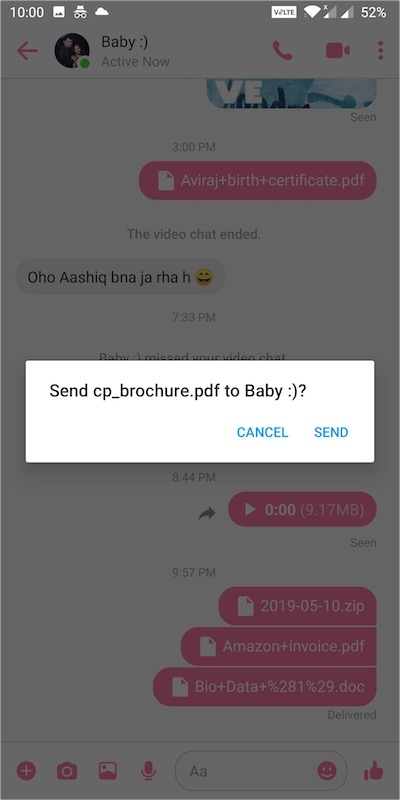
To je to. Nakon što je datoteka poslana, primatelj je može preuzeti i pogledati pomoću same obične aplikacije Messenger. Jedini nedostatak je što ne možete poslati više datoteka odjednom.
Nadamo se da vam je ovaj članak bio koristan.
Oznake: AndroidAppsFacebookMessenger